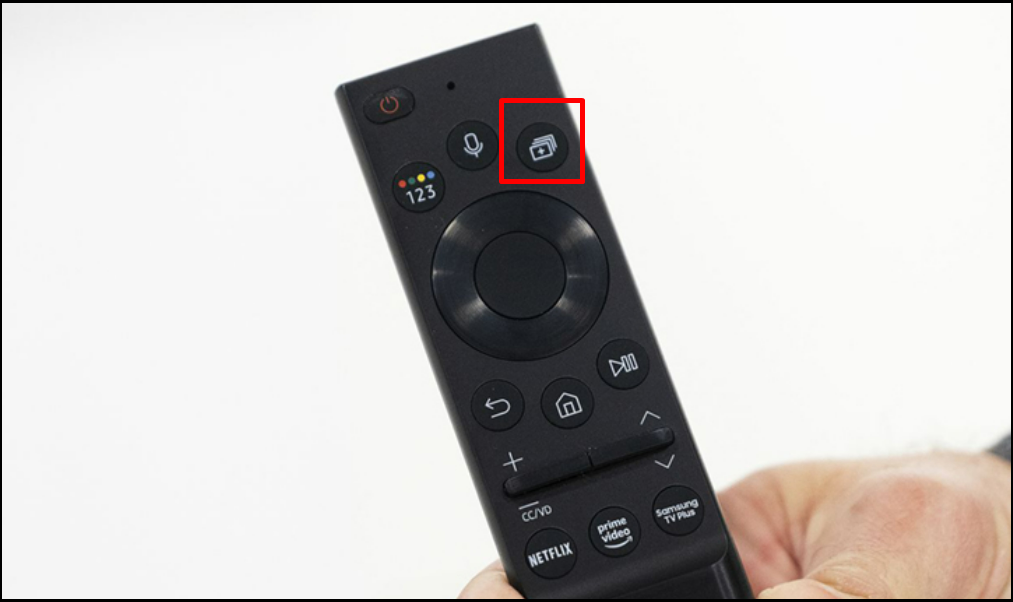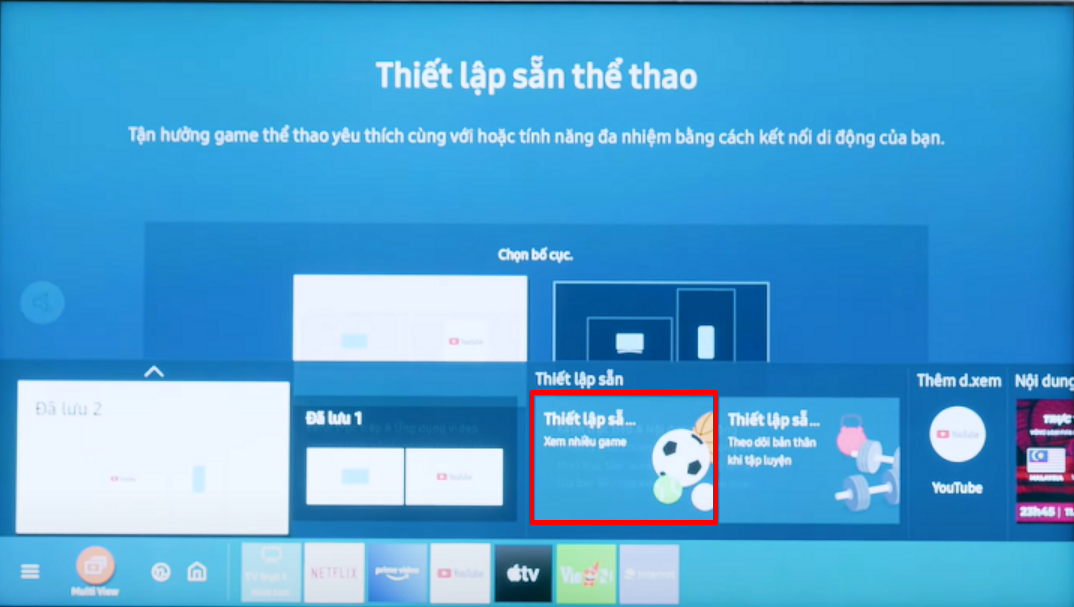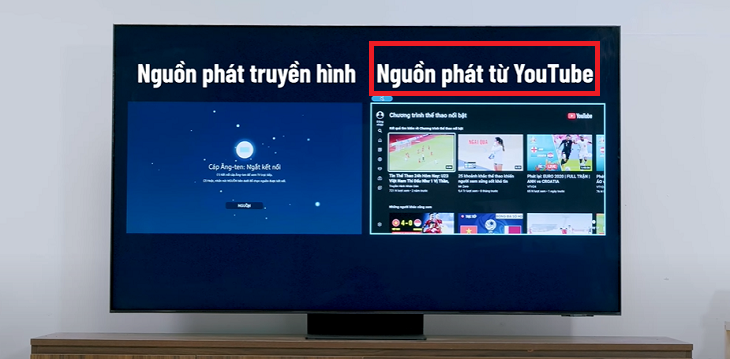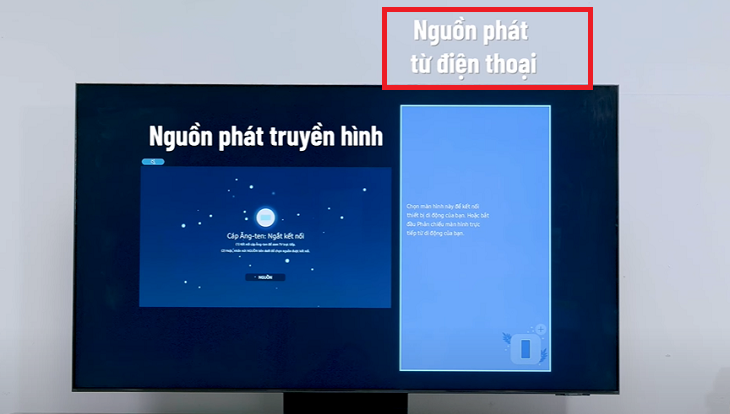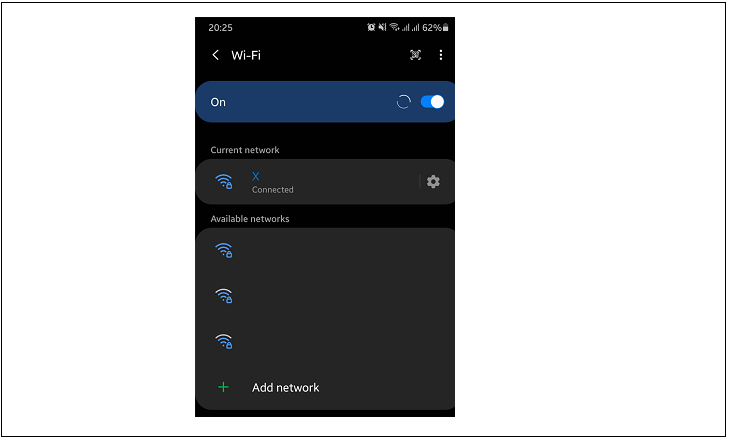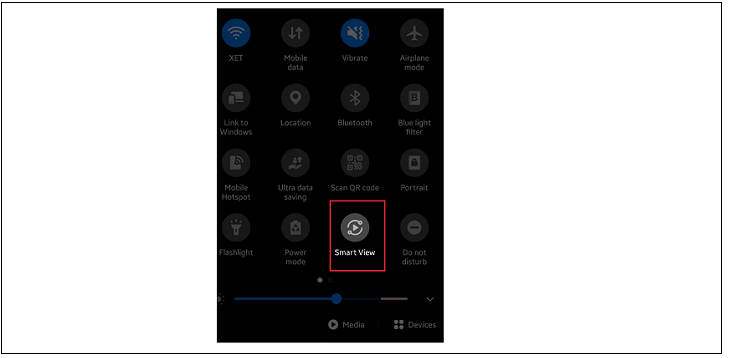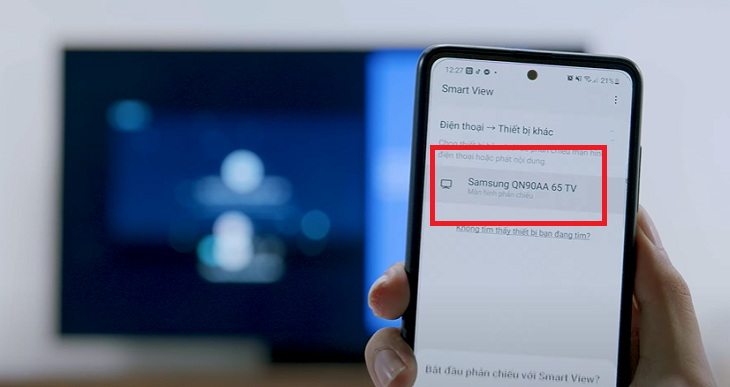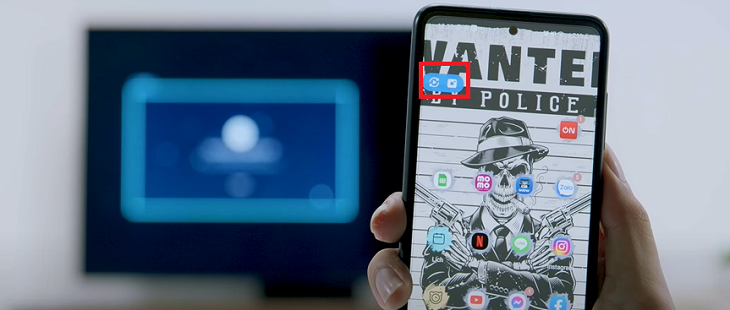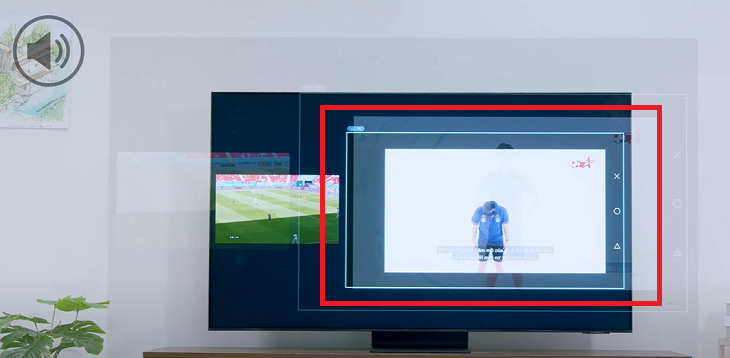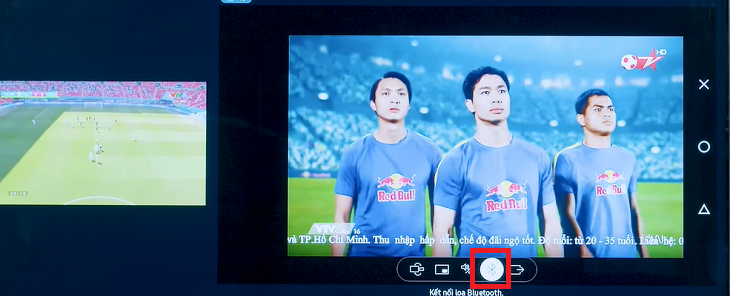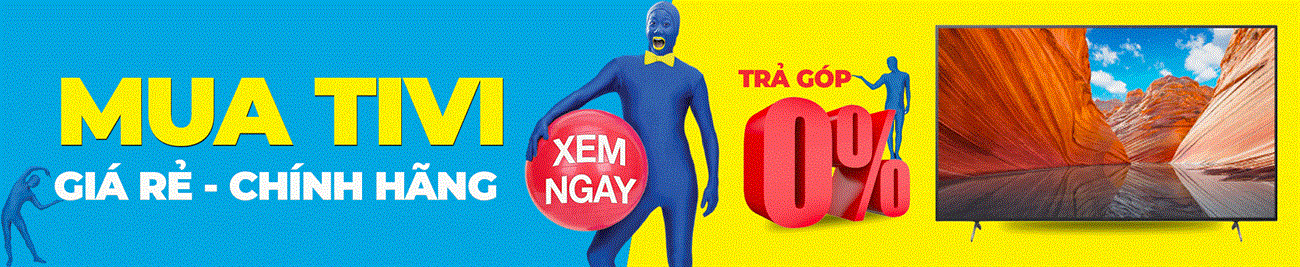Cách sử dụng tính năng Multi View trên tivi Samsung mới nhất
Đăng 1 năm trước
28.901
Tính năng Multi View thật tiện dụng khi hỗ trợ bạn xem cùng lúc nhiều nội dung trên một màn hình tivi Samsung. Hôm nay Điện máy XANH sẽ hướng dẫn bạn cách sử dụng tính năng chia màn hình Multi View này.
Mời bạn tham khảo một số điện thoại đang có giá tốt tại Điện máy XANH: Xem ngay một số ít điện thoại cảm ứng đang giảm giá SỐC
1 Multi View là gì? Lợi ích của Multi View
MultiView là một tính năng cho phép người sử dụng phát đồng thời nhiều nội dung trên cùng một tivi. Bạn có thể nội dung từ nhiều nguồn khác nhau như: Bộ thu sóng tivi, đầu phát Blu-ray, điện thoại,…
Lợi ích của Multi View:
- Bạn có thể xem nhiều chương trình cùng lúc trên cùng một chiếc tivi.
- Không bỏ lỡ những khoảnh khắc đẹp trên tivi hoặc nội dung quan trọng trên điện thoại.
- Có thể kết vừa video call với bạn bè vừa xem tivi.
Smart Tivi Samsung 4K 43 inch UA43TU8500
2 Sự kết hợp màn hình của các dòng tivi
Bạn hoàn toàn có thể sử dụng phối hợp những nguồn xem khác nhau tùy thuộc vào loại tivi Samsung của bạn .
Dòng QLED TV: Q950TS, Q800T, Q95T, Q80T, Q70T, Q60T.
Ở màn hình bên trái : Bạn hoàn toàn có thể phát tivi, thiết bị HDMI hoặc một số ít ứng dụng tivi .
Ở màn hình bên phải : Bạn hoàn toàn có thể phản chiếu màn hình ( Android ) / AirPlay 2 ( iPhone ), truyền điện thoại cảm ứng của bạn hoặc chọn camera đã liên kết .

Dòng UHD TV: TU8500.
Trên màn hình bên trái : Bạn hoàn toàn có thể phát TV hoặc những thiết bị HDMI .
Trên màn hình bên phải : Bạn hoàn toàn có thể phản chiếu màn hình ( Android ) cho điện thoại thông minh của bạn .Số lượng màn hình có thể xem trên các dòng tivi Samsung 2021
Loại Kiểu máy Số màn hình The Wall Micro LED (MS1A) 2 – 5 màn hình QLED 8K TV Q900A/Q800A 2 – 5 màn hình QLED 8K TV Q700A 2 màn hình QLED 4K TV Q95A/Q90A/Q85A/Q80A/Q70A 2 màn hình QLED 4K TV Q60A 2 màn hình Crystal UHD TV AU9000A 2 màn hình Lifestyle TV The Frame (LS03A) 2 màn hình 3Cách sử dụng Multi View
►
Video Trải nghiệm tính năng Multi View trên tivi Samsung
Bước 1: Chọn nút Multi View trên remote
Bước 2: Chọn Thiết lập sẵn thể thao
Bố cục 1: Kênh trực tiếp và ứng dụng video:
Lúc này màn hình bên trái sẽ xuất hiện nguồn phát truyền hình và màn hình bên phải xuất hiện nguồn phát từ YouTube. Sau đó bạn chọn sang màn hình YouTube và tìm kiếm nội dung cần xem.
Bố cục 2: Kênh trực tiếp và Nội dung di động
Lúc này màn hình bên trái sẽ xuất hiện nguồn phát truyền hình và bên phải xuất hiện nguồn phát từ điện thoại. Bạn chọn vào nguồn phát từ điện thoại và kết nối với điện thoại của mình qua Smart View.
Xem thêm: Sửa Chữa TiVi Plasma Khu Vực Thanh Trì
Các bước kết nối điện thoại với tivi bằng Smart View:
Bước 1: Kết nối điện thoại và điện thoại về cùng một nguồn Wi-Fi (đảm bảo hai thiết bị này có thể kết nối được với nhau).
Bước 2: Vào điện thoại và mở thanh công cụ, tìm kiếm tính năng Smart View và nhấn chọn.
Bước 3: Lúc này giao diện của tính năng Smart View được mở ra. Trên giao diện sẽ xuất hiện tên tivi nối với điện thoại của bạn. Sau đó, chọn vào tivi mà bạn muốn kết nối.
Bước 4: Trong lúc này bạn sẽ thấy trên màn hình tivi xuất hiện một thông báo về việc cho phép kết nối điện thoại với tivi. Bạn hãy chọn Cho phép để hai thiết bị được kết nối với nhau.
Sau đó bạn chờ trong vài giây sẽ thấy màn hình điện thoại xuất hiện trên tivi. Cùng lúc đó điện thoại xuất hiện sẽ xuất hiện icon Smart View giống như hình dưới đây là bạn đã kết nối thành công.
Bước 3: Tùy chọn âm thanh
Phát âm thanh từ 1 màn hình: Nếu bạn muốn nghe âm thanh của một trong hai màn hình, chỉ cần dùng remote ấn sang bên phải hoặc trái màn hình mà bạn muốn nghe và màn hình còn lại sẽ không phát ra tiếng.
Phát âm thanh cùng lúc 2 màn hình: Nếu bạn muốn nghe âm thanh cả hai màn hình thì chỉ cần nhấn vào nút hình chiếc loa như hình dưới đây.
Kết nối 1 màn hình với loa:
Nếu bạn muốn âm thanh to hơn thì có thể kết nối với loa. Bạn chọn Bluetooth, một bảng danh sách kết nối hiện ra và chọn vào loa để kết nối.
4 Một số lưu ý
Các thiết bị di động được tương hỗ để sử dụng Multi View :
- Các thiết bị phải tương thích phản chiếu màn hình được hỗ trợ gồm máy tính bảng (Android 4.2 trở lên) hoặc điện thoại thông minh.
- Máy tính xách tay hoặc PC chạy Windows 10.
- Hỗ trợ phát sóng 2 thiết bị phải tương tích với nhau, như: iPod touch, MacBook, iPhone hoặc iPad.
Bạn cũng hoàn toàn có thể chọn kích cỡ màn hình và những bố cục tổng quan khác sao cho tương thích với sở trường thích nghi của mình .
Smart Tivi Neo QLED 8K 55 inch Samsung QA55QN700A
Mời bạn tham khảo các sản phẩm tivi Samsung có hỗ trợ tính năng Multi View đang được kinh doanh tại Điện máy XANH:
Bài viết trên đã trình làng đến bạn tính năng Multi View và cách sử dụng tính năng này trên tivi Samsung. Hy vọng những thông tin này sẽ giúp ích cho bạn. Nếu có bất kể vướng mắc nào, hãy để lại phản hồi bên dưới để được tương hỗ nhé !
Source: https://dichvubachkhoa.vn
Category : Sửa Tivi
Có thể bạn quan tâm
- Sửa Ti Vi Asanzo Huyện Gia Lâm Hotline 0903 262 980
- Chuyên Sửa Tivi Uy Tín Tại Nhà Hà Nội Liên Hệ ☎ 0903 262 980
- Sửa Ti Vi Asanzo Quận Long Biên Hotline 0903 262 980
- sửa Ti Vi Asanzo Huyện Từ Liêm Hotline 0903 262 980
- Sửa Ti Vi Asanzo Huyện Hoài Đức Hotline 0903 262 980
- Sửa Ti Vi Asanzo Huyện Thanh Trì Hotline 0903 262 980